
এর প্রতিযোগীদের তুলনায় এর অসুবিধা সত্ত্বেও, হোয়াটসঅ্যাপ এখনও সর্বাধিক ব্যবহৃত মেসেজিং অ্যাপ্লিকেশন।
পছন্দ করো বা না করো হোয়াটসঅ্যাপ আজ যোগাযোগের সবচেয়ে ব্যবহৃত মাধ্যম। এবং, যদিও প্রতিযোগিতার পরিষেবাগুলি আরও ভাল এবং ব্যবহারকারীদের গোপনীয়তার প্রতি আরও বেশি শ্রদ্ধাশীল, আমরা ক্লায়েন্ট হারানোর জন্য পদত্যাগ না করা বা আমাদের চারপাশে কী ঘটছে তা না জানা পর্যন্ত আমরা সংখ্যাগরিষ্ঠরা যা ব্যবহার করে তা ব্যবহার করতে বাধ্য হই। শুধু বিনামূল্যের সফ্টওয়্যার ধর্মান্ধদের জিজ্ঞাসা করুন যারা শুধুমাত্র সফটফোন একিগা-তে কথা বলেছে।
তাই এই নিবন্ধে আসুন দেখি কিভাবে উবুন্টুতে হোয়াটসঅ্যাপ ইনস্টল করবেন।
হোয়াটসঅ্যাপ কি
উবুন্টুতে কীভাবে হোয়াটসঅ্যাপ ইনস্টল করতে হয় এবং তা করতে গিয়ে আমরা যে সীমাবদ্ধতা এবং অসুবিধার সম্মুখীন হই তা বোঝার জন্য, আমাদের প্রথমে এটি কী তা বুঝতে হবে।
হোয়াটসঅ্যাপ ম্যাসেঞ্জার মেটা মালিকানাধীন একটি তাত্ক্ষণিক বার্তা এবং ভয়েস ওভার আইপি পরিষেবা (ফেসবুক এবং ইনস্টাগ্রামের মূল সংস্থা)। এটি পাঠ্য বার্তা এবং ভয়েস বার্তা পাঠাতে, ভয়েস এবং ভিডিও কল করতে এবং ছবি, নথি, ব্যবহারকারীর অবস্থান এবং অন্যান্য সামগ্রী ভাগ করতে ব্যবহৃত হয়।
প্রধান ব্যবহার মোবাইল ডিভাইসের জন্য অ্যাপ্লিকেশনের মাধ্যমে, একটি সাধারণ ব্যবহারকারীদের জন্য এবং অন্যটি বাণিজ্যিক ব্যবহারকারীদের জন্য, উভয় ক্ষেত্রেই পরিষেবাটি বিনামূল্যে। যদিও পরিষেবাটি ডেস্কটপ কম্পিউটার থেকে অ্যাক্সেস করা যেতে পারে, সাইন আপ করার জন্য একটি সেল ফোন নম্বর প্রয়োজন৷
যারা ব্যবসায়িক সংস্করণ নির্বাচন করেছেন তারা মোবাইল ফোন সংযোগের প্রয়োজন ছাড়াই ওয়েব সংস্করণটি ব্যবহার করতে পারেন, যদিও প্রথমবার এটি অ্যাক্সেস করার জন্য তাদের এখনও এটির প্রয়োজন হবে৷
উবুন্টুতে কীভাবে হোয়াটসঅ্যাপ ইনস্টল করবেন
এটি আমাদের মূল পয়েন্টে নিয়ে আসে। উবুন্টুতে হোয়াটসঅ্যাপ ইনস্টল করার কোন উপায় নেই। যেহেতু মেটা পরিষেবাটিকে লাভজনক করতে দৃঢ়প্রতিজ্ঞ এবং এটি ব্যবহার করার জন্য চার্জ করতে পারে না যেহেতু তারা সবাই টেলিগ্রামে যাবে, যা এটি করে এর API এর (অ্যাপ্লিকেশন প্রোগ্রামিং ইন্টারফেস) অ্যাক্সেস সীমাবদ্ধ করা যা আপনি চেকআউট না করা পর্যন্ত তৃতীয় পক্ষের অ্যাপ্লিকেশন তৈরিতে বাধা দেয়।
আমরা যা করতে পারি তা হল নিম্নলিখিত বিকল্পগুলির মধ্যে একটি বেছে নেওয়া:
- ব্রাউজার থেকে হোয়াটসঅ্যাপ ওয়েব ব্যবহার করুন।
- একটি ওয়েব অ্যাপ্লিকেশন থেকে WhatsApp ব্যবহার করুন.
- মোবাইলটিকে কম্পিউটারের সাথে সংযুক্ত করুন এবং একটি প্রোগ্রাম ব্যবহার করুন যা আমাদের এর স্ক্রিনের সাথে যোগাযোগ করতে দেয়।
- একটি Android এমুলেটর থেকে WhatsApp ব্যবহার করুন
- লাইব্রেরি ব্যবহার করুন যা আমাদের WhatsApp-এর সাথে ইন্টারঅ্যাক্ট করতে দেয়।
ব্রাউজার থেকে হোয়াটসঅ্যাপ ওয়েব ব্যবহার করুন

হোয়াটসঅ্যাপ ওয়েব ব্যবহার করতে আমাদের মোবাইলে স্ক্রিন কোড স্ক্যান করতে হবে। মোবাইল নেটওয়ার্কের সাথে সংযুক্ত থাকতে হবে।
এর জন্য আমাদের শুধু ব্রাউজার খুলতে হবে এবং যেতে হবে এই পৃষ্ঠা.
পৃষ্ঠাটি আমাদের একটি QR কোড দেখাবে যা আপনাকে অবশ্যই আপনার ফোন দিয়ে স্ক্যান করতে হবে। আমরা এটি এইভাবে করি:
- আমরা হোয়াটসঅ্যাপ অ্যাপ্লিকেশন খুলি।
- তিনটি বিন্দু আইকনে ক্লিক করুন.
- আমরা প্রেস লিঙ্ক করা ডিভাইস।
- ক্লিক করুন একটি ডিভাইস লিঙ্ক করুন।
- আমরা পর্দায় QR কোডের সাথে বক্সটি সারিবদ্ধ করি।
যখন ফোন অ্যাপ্লিকেশন কোডটি পড়ে, আমরা ব্রাউজার স্ক্রিনে একটি বিজ্ঞপ্তি দেখতে পাব যে এটি সিঙ্ক্রোনাইজ হচ্ছে। শেষ হলে আপনি বার্তা দেখতে পাবেন।
ওয়েব সংস্করণটি শুরু হতে অনেক সময় নেয় এবং, যেমনটি আমি আপনাকে উপরে বলেছি, বার্তাগুলি দেখতে আমাদের মোবাইল সংযুক্ত থাকতে হবে৷ যাইহোক, বিজনেস সংস্করণ আমাদের পরীক্ষার পর্যায়ে অফলাইনে দেখার বিকল্প দেয়।
আমি আপনার মনিটর পরিষ্কার করার এবং নিজেকে একটি ভাল ক্যামেরা সহ একটি ফোন পাওয়ার পরামর্শ দিই। অন্যথায় সিঙ্ক্রোনাইজেশন প্রক্রিয়া একটি বাস্তব নির্যাতন।
ওয়েব অ্যাপ্লিকেশন
ওয়েব অ্যাপ্লিকেশনগুলি একটি ব্রাউজার ছাড়া আর কিছুই নয় যা একটি একক পৃষ্ঠা (এই ক্ষেত্রে WhatsApp ওয়েব) খোলে একমাত্র সুবিধা কি যে আমরা একটি আইকনে ক্লিক করি এবং আমাদের ইতিমধ্যেই হোয়াটসঅ্যাপ আছে, কিন্তু, আমাদের QR কোড স্ক্যান করার এবং ফোন কানেক্ট করার পদ্ধতির মধ্য দিয়ে যেতে হবে।
কিছু ওয়েব অ্যাপ্লিকেশন হল:
- হোয়াটসঅ্যাপের জন্য আপনি: ইনস্টলযোগ্য FlatHub থেকে, এই অ্যাপ্লিকেশনটির সুবিধা হল এটি হোয়াটসঅ্যাপ ওয়েব ইন্টারফেসে যেমন ডার্ক মোড বা পূর্ণ স্ক্রীন দেখার মতো ভিজ্যুয়াল বর্ধিতকরণগুলিকে অন্তর্ভুক্ত করে৷ এছাড়াও, এটি ডেস্কটপে আমাদের বিজ্ঞপ্তি দেখায় এবং বারে আইকন পরিবর্তন করে আমাদেরকে নতুন বার্তাগুলি জানানোর জন্য
- হোয়াটসঅ্যাপ ডেস্কটপ: FlatHub এ আরেকটি শিরোনাম। এটি আকর্ষণীয় কিছু যোগ করে না।
- লিনাক্সের জন্য হোয়াটসঅ্যাপ: এই আবেদন চ্যাট থিম এবং ব্যাকগ্রাউন্ডের মত কিছু কাস্টমাইজেশন ক্ষমতা অফার করে। এছাড়াও, আপনি এটি সম্পূর্ণ স্ক্রীন মোডে ব্যবহার করতে পারেন এবং এটি সিস্টেমের সাথে শুরু করতে পারেন।
- জ্যাপজ্যাপ: এর দুর্দান্ত সুবিধা এই প্রোগ্রাম ব্যাকগ্রাউন্ডে চলমান রাখা হয়। কল করার অনুমতি দেয় না।
- ফ্রাঞ্জ: এক কয়েকটি অ্যাপ্লিকেশন যে সত্যিই এই তালিকায় কিছু নিয়ে আসে. এটি আমাদের বিভিন্ন মেসেজিং পরিষেবাগুলিতে অ্যাক্সেস দেয় যার মধ্যে রয়েছে: স্ল্যাক, হোয়াটসঅ্যাপ, ওয়েচ্যাট, হিপচ্যাট, ফেসবুক মেসেঞ্জার, টেলিগ্রাম, গুগল হ্যাঙ্গআউটস, গ্রুপ মি এবং স্কাইপ। স্ক্রিন শেয়ার করার অনুমতি দেয়।
- কি ডেস্ক: কিছু কারণে এই বিষয়ে যারা লেখেন তাদের প্রত্যেকের দ্বারা এটি সুপারিশ করা হয়। এটা শুধু একটি ব্রাউজার একটি ইলেক্ট্রন অ্যাপে পরিণত হয়েছে এবং শুধুমাত্র এটি যোগ করে শীর্ষ বারে বিজ্ঞপ্তি।
কম্পিউটারের সাথে মোবাইল সংযোগ করা
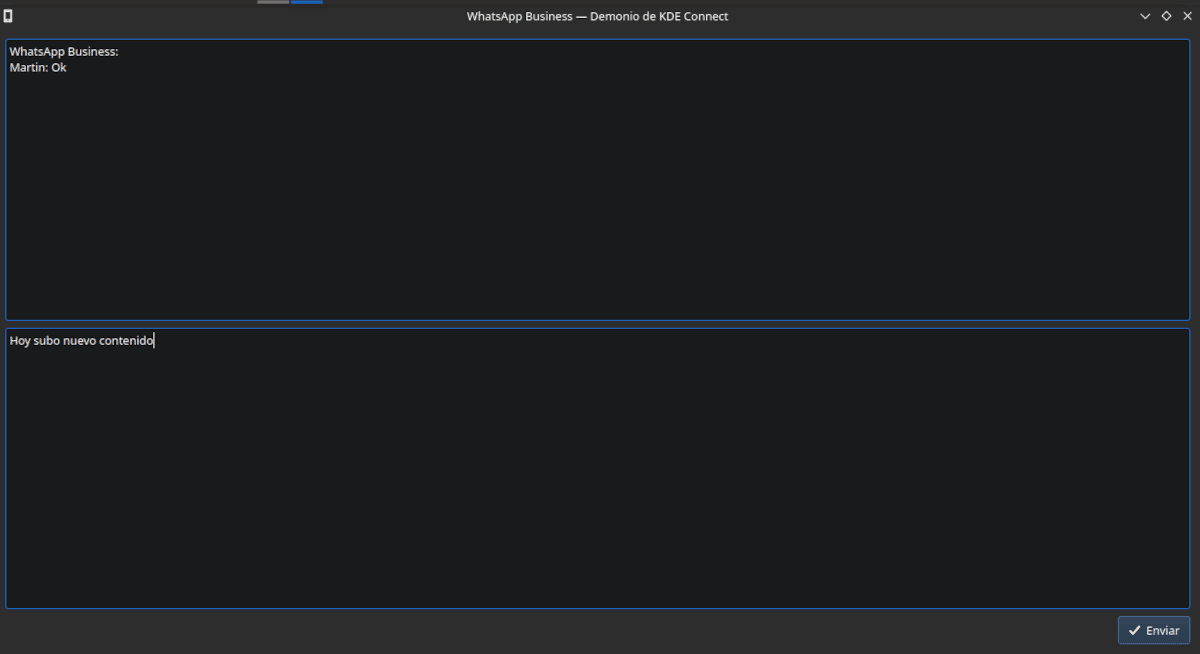
KDE Connect-এর মাধ্যমে আমরা মোবাইলকে কম্পিউটারে WhatsApp বিজ্ঞপ্তি পাঠাতে এবং তাদের প্রতিক্রিয়া জানাতে পারি।
যদি মুক্ত সফ্টওয়্যার কোনো কিছুতে মালিকানাধীন সফ্টওয়্যারকে হারায়, তবে এটি এমন অ্যাপ্লিকেশনগুলিতে রয়েছে যা আমাদের মোবাইলকে কম্পিউটারের সাথে সংযুক্ত করতে দেয় যাতে আমরা যোগাযোগ করতে পারি। এই ক্ষেত্রে দুটি শিরোনাম স্ট্যান্ড আউট আছে. স্ক্রিপি এবং কেডিই সংযোগ।
স্ক্রিপিপি
স্ক্রিপিপি এটি আমাদের মোবাইলের সাথে ওয়্যারলেসভাবে বা সংযুক্ত একটি সংযোগ স্থাপন করতে দেয়। এই প্রোগ্রামটি সংগ্রহস্থলে বা এর দোকানে পাওয়া যায় ক্ষুদ্র তালা.
প্রথমে আমাদের মোবাইলে বিকাশকারী বিকল্পগুলি সক্ষম করতে হবে। এর জন্য আমাদের কনফিগারেশন বিভাগে যেতে হবে যেখানে অ্যান্ড্রয়েড বিল্ড নম্বর রয়েছে এবং এটি সাতবার চাপতে হবে। তারপরে আমরা সিস্টেম → অ্যাডভান্সড অপশনে যাই (এটি অন্য জায়গায় হতে পারে) এবং বিকাশকারীদের জন্য বিকল্পগুলিতে ক্লিক করুন। আমরা USB ডিবাগিং সক্রিয়.
ফোনে একটি উইন্ডো খুলবে যা আপনাকে সংযোগ স্থাপনের অনুমতি দেয়।
এটি হয়ে গেলে, আপনি কম্পিউটারের মনিটরে আপনার ফোনের স্ক্রীন দেখতে পাবেন। অ্যাপ্লিকেশনটি খুলতে আপনাকে শুধু WhatsApp আইকনে মাউস দিয়ে ক্লিক করতে হবে। যদিও আমরা কম্পিউটার কীবোর্ড দিয়ে লিখতে পারি, স্প্যানিশ অক্ষর যেমন ñ বা ¿ কাজ করে না, সেগুলি ব্যবহার করার জন্য আমাদের মাউস দিয়ে অন-স্ক্রীন কীবোর্ডে চাপতে হবে।
KDE সংযোগটি
এটি কেডিই-ভিত্তিক ডিস্ট্রিবিউশনের সংগ্রহস্থলে রয়েছে এবং সেখানে একটি জিনোম-সংস্করণ যা একটি এক্সটেনশন হিসাবে ইনস্টল করা হয়। মোবাইল অ্যাপ্লিকেশন থেকে ইনস্টল করা যাবে App স্টোর বা দোকান অ্যান্ড্রয়েড থেকে বা (আমার সুপারিশ) থেকে এফ ড্রয়েড.
একবার কম্পিউটার এবং ফোন একই নেটওয়ার্কের সাথে সংযুক্ত হলে, আমরা উভয় অ্যাপ্লিকেশন শুরু করি এবং মোবাইল থেকে আমরা প্রয়োজনীয় অনুমতি দেই। যখন একটি বার্তা আসে আমরা বিজ্ঞপ্তিটি দেখতে পাব এবং আমাদের কাছে এটির প্রতিক্রিয়া জানানোর সম্ভাবনা থাকবে।
WhatsApp ব্যবহার করতে একটি Android এমুলেটর ইনস্টল করুন

Anbox ব্যবহার করে আমরা একটি পাত্রে Android চালাতে পারি এবং এটিতে Anbox ইনস্টল করতে পারি।
এই পদ্ধতিটি সম্পূর্ণরূপে অনুপযুক্ত। শুধুমাত্র এই কারণেই নয় যে এটি আমাদের কম্পিউটারে সম্পদের অপচয়, কিন্তু আমাদের মোবাইলে আর WhatsApp উপলব্ধ থাকবে না বলেও৷ অন্তত আমরা ব্যবহার করছি সংখ্যা সঙ্গে.
লিনাক্সে অ্যান্ড্রয়েড অ্যাপ্লিকেশন চালানোর জন্য আনবক্স একটি বিনামূল্যের এবং ওপেন সোর্স অ্যাপ্লিকেশন।. এটি অ্যান্ড্রয়েড ওপেন সোর্স প্রজেক্ট (AOSP) এর সর্বশেষ সংস্করণের উপর ভিত্তি করে এবং একটি উইন্ডো-ভিত্তিক অ্যান্ড্রয়েড পরিবেশ অফার করে। এটি ফোনের অপারেটিং সিস্টেম চালানোর জন্য কন্টেইনার প্রযুক্তি ব্যবহার করে।
আমরা এটি দিয়ে এটি ইনস্টল করতে পারি:
sudo snap install --devmode --beta anbox
এর পরে, আমরা পরীক্ষা করি যে আমাদের প্রয়োজনীয় নির্ভরতা রয়েছে
sudo modprobe ashmem_linux
sudo modprobe binder_linux
lsmod | grep -e ashmem_linux -e binder_linux
যদি তারা না হয়
sudo apt install mokutil
sudo mokutil --sb-state
আমরা সিস্টেম রিবুট করি।
sudo reboot
এখন আমরা গুগল অ্যাপ স্টোর ইনস্টল করি:
আমরা নির্ভরতা পেতে
sudo apt install wget curl lzip tar unzip squashfs-tools
আমরা ইনস্টলেশন স্ক্রিপ্ট ডাউনলোড করি
wget https://raw.githubusercontent.com/geeks-r-us/anbox-playstore-installer/master/install-playstore.sh
আমরা এটা নির্বাহযোগ্য করা
chmod +x install-playstore.sh
আমরা এটা চালাই
./install-playstore.sh
অ্যানবক্স নেটওয়ার্কের সাথে সংযুক্ত নাও হতে পারে৷ আমরা নিম্নলিখিত পদ্ধতির মাধ্যমে এটি সমাধান করি
আমরা Anbox রিসেট করি
sudo systemctl restart snap.anbox.container-manager.service
কোড কপি এবং পেস্ট করুন এই পৃষ্ঠাটি একটি টেক্সট ফাইলে এবং এটি হিসাবে সংরক্ষণ করুন bridge.sh
আমরা অনুমতি দেই।
chmod +x bridge.sh
আমরা সঙ্গে চালানো
sudo ./bridge.sh
আপনি প্রতিবার সেশন পুনরায় চালু করার সময় আমাদের একই কাজ করতে হবে।
তারপর আমরা Anbox পুনরায় চালু করুন এবং ক্লিক করুন বিন্যাসহ্যাঁ এখন আমরা যাচ্ছি গুগল প্লে সার্ভিসেস y গুগল প্লে এবং ক্লিক করুন অনুমতিসমূহ আমরা তাদের এটা দেই
এরপরে, আমরা উইন্ডোটি বন্ধ করি, Google Play প্রতীকে ক্লিক করি, লগ ইন করি এবং স্বাভাবিক পদ্ধতিতে WhatsApp ইনস্টল করি। প্রমাণীকরণ কোড পেতে আমাদের একটি মোবাইল ফোনের প্রয়োজন হবে।
লাইব্রেরি ব্যবহার করুন যা আমাদের WhatsApp-এর সাথে ইন্টারঅ্যাক্ট করতে দেয়
আমি উপরে বলেছি, হোয়াটসঅ্যাপের মালিকদের দাবি যে আপনি যদি হোয়াটসঅ্যাপ নেটওয়ার্ক ব্যবহার করার জন্য নিজের সমাধান তৈরি করতে চান তবে আপনাকে অর্থ প্রদান করতে হবে। যদিও আংশিক বিপরীত-ইঞ্জিনিয়ারযুক্ত সমাধানগুলি সময়ে সময়ে গিটহাবে উপস্থিত হয়, তবে সেগুলি খুব বেশি দিন কাজ করে না। যা সাধারণত সবচেয়ে ভালো কাজ করে তা হল একটি সেট লাইব্রেরি পাইথনের উপর ভিত্তি করে যা WhatsApp ওয়েবের সাথে ইন্টারঅ্যাক্ট করে ব্রাউজার থেকে সম্পাদিত। আমি আংশিক সাফল্যের সাথে কয়েকটি চেষ্টা করেছি, কিন্তু জটিল সেটআপকে ন্যায্যতা দেওয়ার জন্য কিছুই নেই। আপনি যদি কৌতূহলী হন তাহলে একবার দেখুন হোয়াটসঅ্যাপ-ওয়েব 0.01 ইতিমধ্যে অটো হোয়াটসঅ্যাপ 0.0.5।
কোনটি সেরা বিকল্প?
আমার জন্য সবচেয়ে ব্যবহারিক হল হোয়াটসঅ্যাপ ওয়েব, অন্যান্য বিকল্পগুলির জন্য খুব বেশি সময়, সংস্থান বা খুব কম অবদান প্রয়োজন।
আমি Walc সুপারিশ. বাইনারি AppImage এবং প্ল্যাটফর্ম নির্ভর নয়। আমি এটি দীর্ঘদিন ধরে ব্যবহার করছি এবং এটি এখনও পর্যন্ত আমাকে কোনো সমস্যা দেয়নি।
https://github.com/WAClient/WALC
তথ্যের জন্য ধন্যবাদ
ফার্দিনান্দ এবং ফ্রাঞ্জের জন্মস্থান রামবক্স একটি চমৎকার বিকল্প। এমনকি সংস্করণ 0.8.0 পর্যন্ত (সম্পূর্ণ বিনামূল্যে) এটি এখনও ব্যবহার করা যেতে পারে।
আমি এটি উবুন্টু মেট 20.04 এবং উইন্ডোজ 7 (পোর্টেবল সংস্করণ) এ ইনস্টল করেছি এবং তারা সমস্যা ছাড়াই কাজ করে!
শুভ তারিখ। ধন্যবাদ
¿»WhatsApp ডেস্কটপ: FlatHub-এ আরেকটি শিরোনাম। এটি আকর্ষণীয় কিছু যোগ করে না।"?
এটি উইন্ডোজের জন্য নেটিভ অ্যাপ্লিকেশনের একটি বিনোদন, তবে ফ্ল্যাটপ্যাকের লিনাক্সের জন্য, এটি আইকন ট্রেটির জন্য একটি আইকনও নিয়ে আসে।
আপনাকে কিছু অবদান রাখতে হবে না, এটি কেবল কাজ করতে হবে, Whatsapp ডেস্কটপ (ফ্ল্যাটপ্যাক) সম্ভবত সবচেয়ে সহজ এবং আসলটির মতোই।